php小编小新教你Win10桌面怎么恢复黑白色,Win10桌面变成黑白色进行恢复的步骤简单快捷。首先,右键点击桌面,选择“个性化”选项;然后,在主题设置中找到“颜色”选项,确保“自动选择窗口颜色”处于关闭状态;最后,手动调整窗口颜色为黑白色即可完成操作。这样,你的Win10桌面就可以恢复到黑白色模式了,让你的视觉体验焕然一新!
1、点击开始菜单,再点击设置(小齿轮的图标)。

2、进入到Windows设置的主界面,点击【个性化】。

3、点击左侧栏的【颜色】选项,来到右侧栏将滚轮拉下来。找到相关的设置下面的【高对比度设置】并点击进入。

4、将应用颜色筛选器的开关按钮关闭了。

以上是WIN10桌面怎么恢复黑白色_WIN10桌面变成黑白色进行恢复的步骤的详细内容。更多信息请关注PHP中文网其他相关文章!
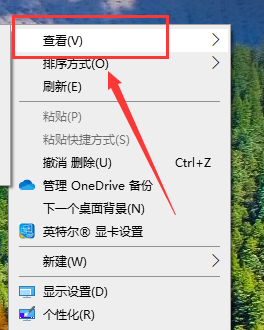 如何自由排列Windows 10桌面图标Jan 02, 2024 am 11:59 AM
如何自由排列Windows 10桌面图标Jan 02, 2024 am 11:59 AM我们在使用win10系统的时候,发现有些小伙伴的桌面图标是任意摆放的,而我们的电脑是整齐排成一列的。如果想要实现随意摆放图标,我们可以用鼠标右击桌面,在弹出的选项中进行相关的选择便可以实现这种操作。具体步骤就来看一下小编是怎么做的吧~希望可以帮助到你。windows10桌面图标怎么随意摆放1、在桌面的空白处,右键点击“查看”选项,2、在查看的方式中选择关闭“自动排列图标”,3、这样桌面就可以,随意拖拽到自己想要的位置上了。拓展延伸:图标显示方法|不显示的原因
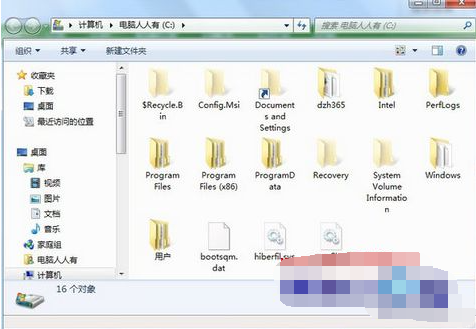 win7桌面文件路径在哪里Jul 11, 2023 pm 03:17 PM
win7桌面文件路径在哪里Jul 11, 2023 pm 03:17 PM在哪里可以找到win7桌面文件路径和win7桌面文件路径?当我们的电脑永久存在时,它会卡住。随着我们的文件越来越多,电脑运行会越来越慢。那么win7桌面文件路径在哪里呢?让我们分享教程。1.首先,我们打开C盘文件夹。2.然后找到桌面,右击选择属性。3.弹出属性框,选择快捷方式,下面有目标文件路径。以上是关于win7桌面文件路径的搜索方法,希望对大家有所帮助。
 macOS:如何更改桌面小部件的颜色Oct 07, 2023 am 08:17 AM
macOS:如何更改桌面小部件的颜色Oct 07, 2023 am 08:17 AM在macOSSonoma中,小部件不必隐藏在屏幕外,也不必像在以前版本的Apple的macOS中那样在通知中心面板中被遗忘。相反,它们可以直接放置在Mac的桌面上–它们也是交互式的。不使用时,macOS桌面小部件会采用单色样式淡入背景,从而减少干扰,并允许您专注于活动应用程序或窗口中手头的任务。但是,当您单击桌面时,它们将恢复为全彩色。如果您更喜欢单调的外观,并且希望在桌面上保留这一方面的统一性,那么有一种方法可以使其永久化。以下步骤演示了它是如何完成的。打开“系统设置”应用
 win11桌面经常自动刷新怎么办Jun 29, 2023 pm 02:56 PM
win11桌面经常自动刷新怎么办Jun 29, 2023 pm 02:56 PMwin11桌面经常自动刷新怎么办?win11系统是微软推出的最新Windows系统,拥有最新的技术构建,能够提供给你最新的优质服务,但同时,也存在着一些新型的问题。最近有小伙伴反应,win11在更新之后就经常出现桌面不断刷新的现象,这很有可能是因为系统出现了一些问题,那么,我们究竟该怎么解决这个问题呢?下面就由小编为大家带来win11桌面经常自动刷新解决方法。win11桌面经常自动刷新解决方法方法一:卸载更新1、首先我们使用键盘“ctrl+shift+esc”组合键打开任务管理器。2、打开后点击
 如何在 Windows 11 中保存桌面图标位置布局Aug 23, 2023 pm 09:53 PM
如何在 Windows 11 中保存桌面图标位置布局Aug 23, 2023 pm 09:53 PMWindows11在用户体验方面带来了很多东西,但迭代并不完全防错。用户不时会遇到问题,图标定位的更改很常见。那么如何在Windows11中保存桌面布局呢?该任务有内置和第三方解决方案,无论是保存当前窗口的屏幕分辨率还是桌面图标的排列。对于桌面上有一堆图标的用户来说,这一点变得更加重要。继续阅读以了解如何在Windows11中保存桌面图标位置。为什么Windows11不保存图标布局位置?以下是Windows11不保存桌面图标布局的主要原因:对显示设置的更改:通常,当您修改显示设置时,配置的自定义
 如何解决Win10桌面自动刷新?Jun 30, 2023 pm 11:13 PM
如何解决Win10桌面自动刷新?Jun 30, 2023 pm 11:13 PMWin10系统桌面经常自动刷新怎么解决?我们日常中都会使用电脑来学习娱乐,桌面上也放了很多我们需要的文件和应用,但是近期有小伙伴在使用win10的时候,桌面一直不断的自动刷新。如果你不会解决的话,小编下面整理了Win10系统桌面经常自动刷新解决指南,感兴趣的话,跟着小编一起往下看看吧!Win10系统桌面经常自动刷新解决指南1、鼠标右键点击“开始“菜单,选择“任务管理器”,如图所示。2、在”任务管理器“界面,在进程中找到”Windows资源管理器“,如图所示。3、鼠标右键点击它,在出现的界面中选择
 Win7任务栏显示在桌面右侧窗口怎么办Jun 29, 2023 pm 07:41 PM
Win7任务栏显示在桌面右侧窗口怎么办Jun 29, 2023 pm 07:41 PMWin7任务栏显示在桌面右侧窗口怎么办?一般情况下任务栏默认是在屏幕底部的,但近期有Win7用户打开电脑发现任务栏跑到屏幕的右侧窗口去了,那么有没有什么方法可以将其修改回来呢?很多小伙伴不知道怎么详细操作,小编下面整理了Win7任务栏显示在桌面右侧窗口解决步骤,如果你感兴趣的话,跟着小编一起往下看看吧!Win7任务栏显示在桌面右侧窗口解决步骤 1、首先我们右键点击桌面右侧窗口的任务栏,选择属性,如下图所示: 2、打开的任务栏和属性窗口中,在屏幕上的任务栏位置选择底部,并勾选锁定任务栏,点
 win10黑屏无法进入桌面,但鼠标仍可移动的解决方法Dec 27, 2023 pm 01:41 PM
win10黑屏无法进入桌面,但鼠标仍可移动的解决方法Dec 27, 2023 pm 01:41 PM我们在使用安装win10操作系统的电脑时,如果遇见了电脑出现黑屏而且只有鼠标可以移动的的情况,先不要着急。小编觉得这种情况大多数可能是因为系统内部出现了故障导致的,或者就是因为我们系统的驱动程序发生了冲突。可以尝试使用更新升级操作系统、或者是重装操作系统、驱动程序来解决问题。win10黑屏无法进入桌面鼠标能动怎么办方法一:1.按住Shift键单击“重启”>高级启动选项>低分辨率模式(或失败3次开启后选择低分辨率模式);2.如果在安装程序当中,按CTRL+SHIFT+F10,然后系统配置,然后干


热AI工具

Undresser.AI Undress
人工智能驱动的应用程序,用于创建逼真的裸体照片

AI Clothes Remover
用于从照片中去除衣服的在线人工智能工具。

Undress AI Tool
免费脱衣服图片

Clothoff.io
AI脱衣机

AI Hentai Generator
免费生成ai无尽的。

热门文章

热工具

SublimeText3 Mac版
神级代码编辑软件(SublimeText3)

适用于 Eclipse 的 SAP NetWeaver 服务器适配器
将Eclipse与SAP NetWeaver应用服务器集成。

MinGW - 适用于 Windows 的极简 GNU
这个项目正在迁移到osdn.net/projects/mingw的过程中,你可以继续在那里关注我们。MinGW:GNU编译器集合(GCC)的本地Windows移植版本,可自由分发的导入库和用于构建本地Windows应用程序的头文件;包括对MSVC运行时的扩展,以支持C99功能。MinGW的所有软件都可以在64位Windows平台上运行。

Dreamweaver CS6
视觉化网页开发工具

WebStorm Mac版
好用的JavaScript开发工具





